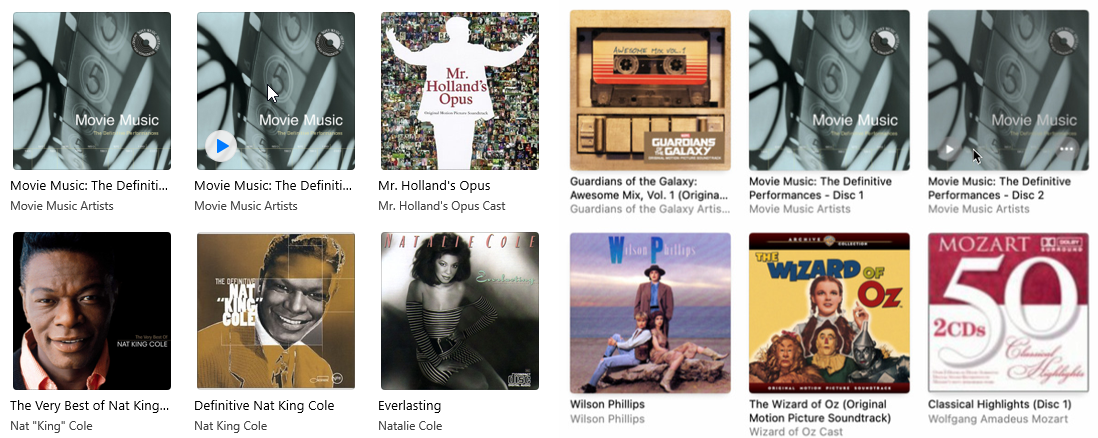Come aggiungere e organizzare album in iTunes e nell'app Music di Apple
Pubblicato: 2022-01-29Quando acquisti musica da iTunes Store o ripudi un CD, l'album viene visualizzato automaticamente nella tua libreria musicale, in iTunes o nell'app Musica su un Mac. Tuttavia, se provi a individuare l'album sul tuo computer, potresti scoprire che non è stato salvato nella cartella appropriata, che i brani sono disposti nell'ordine sbagliato o che alcuni album hanno una copertina errata o mancante.
Puoi risolvere tutto questo abbastanza facilmente se sposti la musica in questione nella cartella corretta e modifichi determinati dati di traccia. Puoi anche rintracciare la copertina giusta cercando online. Sia che utilizzi iTunes o l'app Musica, ecco come risolvere questi problemi.
Sposta album
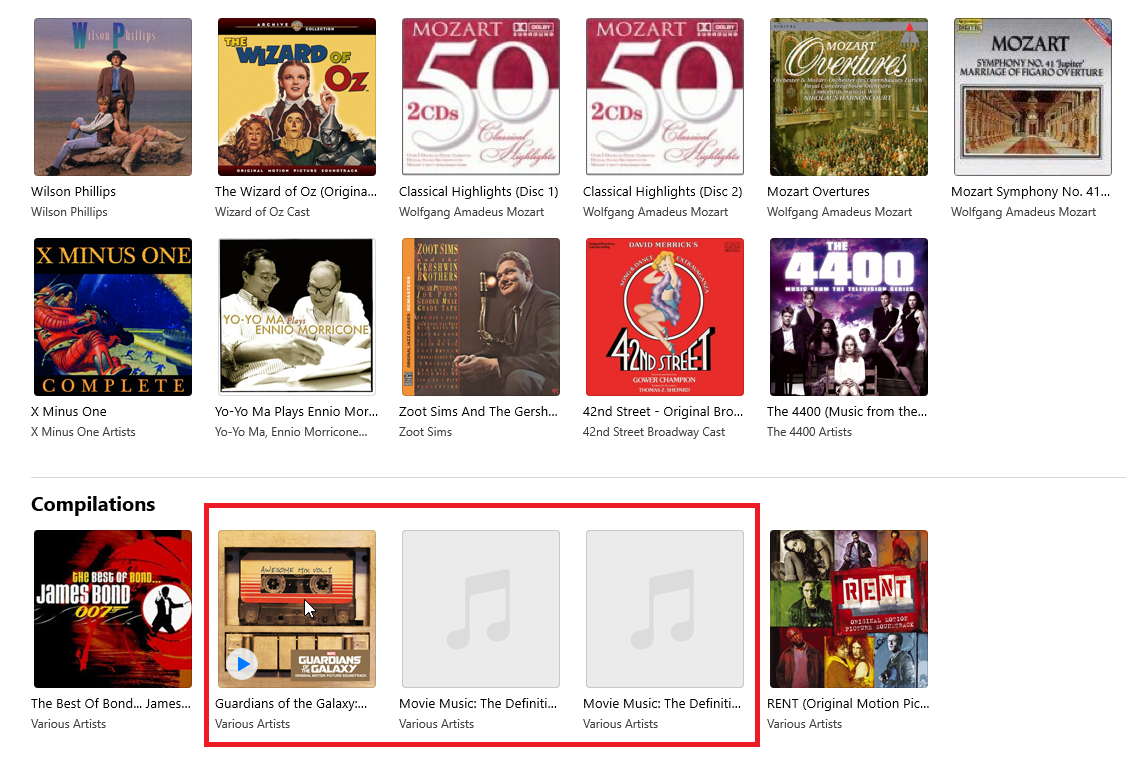
Diciamo che l'album in questione è una compilation con brani di artisti diversi. Se si tratta di una nuova aggiunta alla tua libreria, puoi trovarla facilmente nella sezione Aggiunti di recente. Altrimenti, scorri fino in fondo alla libreria musicale per trovarla nella sezione Compilation. Il nome dell'artista sarà probabilmente elencato come Artisti vari. Forse ti va bene, o forse preferisci impostare l'album con un nome e una posizione meno generici.
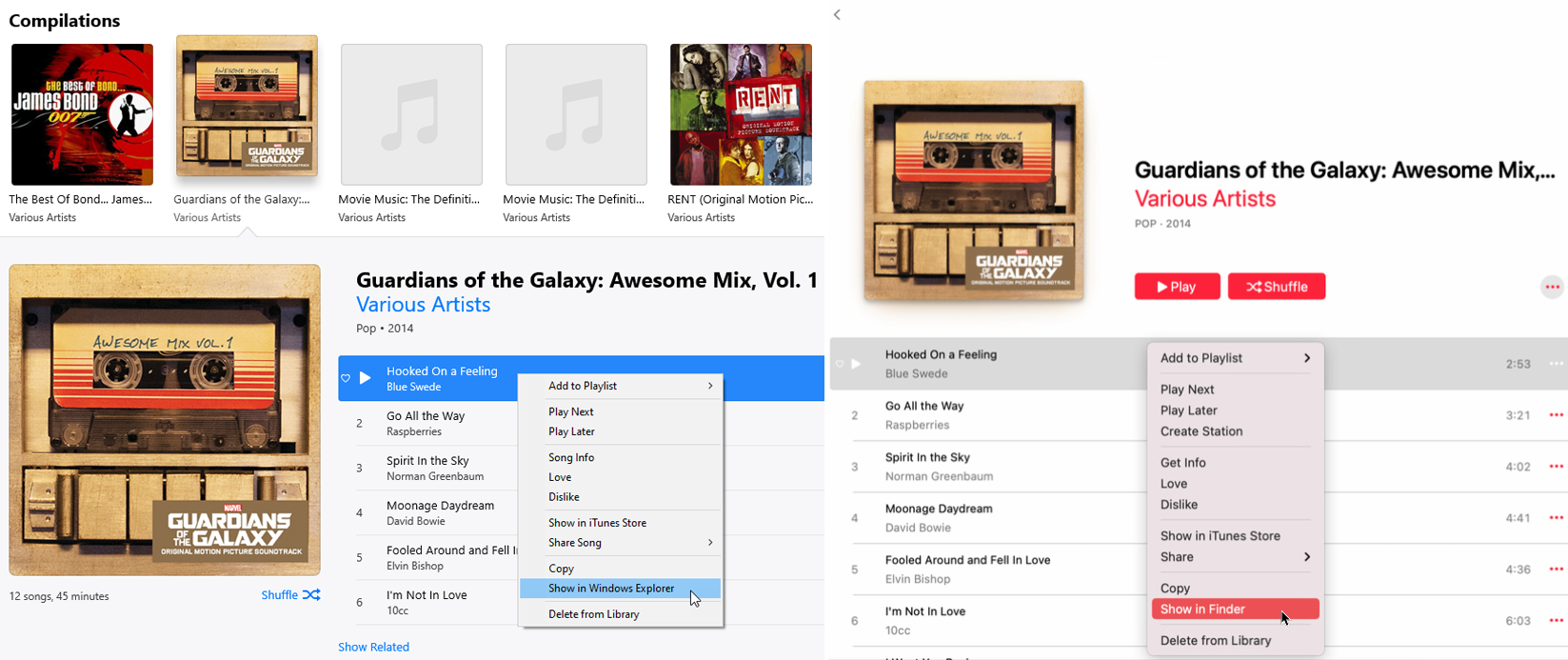
Per prima cosa, spostiamo l'album stesso fuori dalla cartella Compilazioni sul tuo computer e in una cartella più specifica e adatta. In iTunes o nell'app Musica, fai clic sull'album per rivelare tutti i brani all'interno. Fare clic con il tasto destro sulla prima traccia. Dal menu a comparsa, fai clic su Mostra in Esplora risorse/Mostra nel Finder per aprire la cartella Compilazioni sul tuo computer.
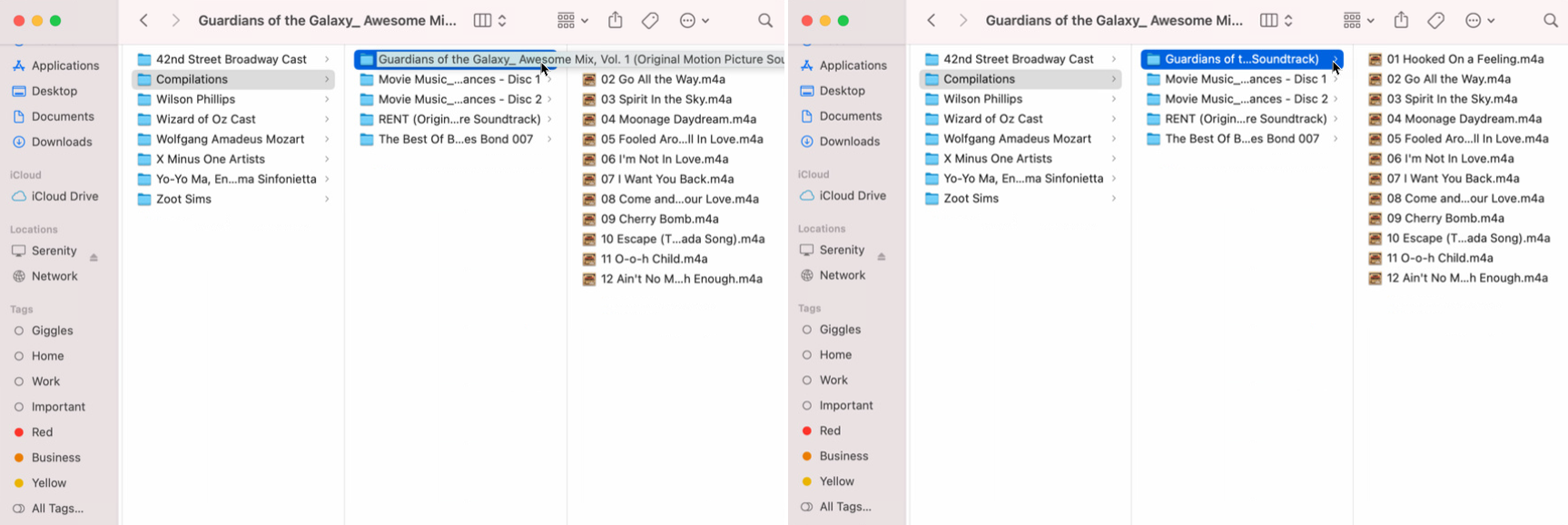
Ora creeremo una nuova cartella per la musica. Se stai usando Windows, vai alla cartella Musica in iTunes Media in Esplora file. Gli utenti Mac dovrebbero andare alla cartella Musica in Media nel Finder. Crea una cartella con il nome dell'artista o degli artisti che desideri utilizzare per l'album.
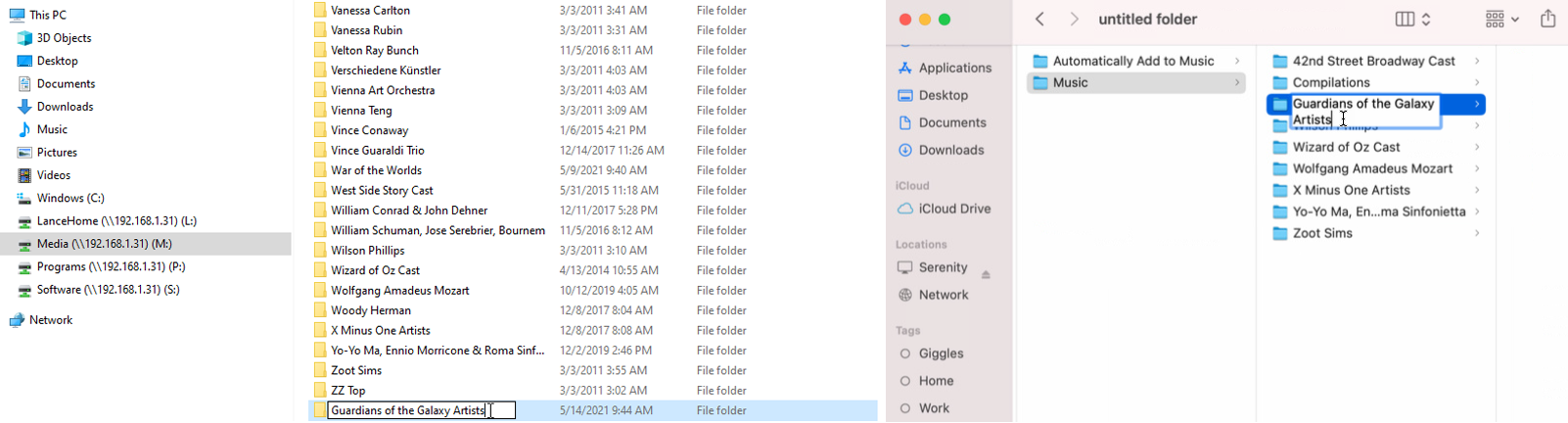
Se l'album è eseguito da artisti diversi e non da un cantante o gruppo principale, potresti voler includere il nome dell'album stesso nella cartella. Ad esempio, ho scaricato un album di canzoni dai film dei Guardiani della Galassia , tutte di vari artisti. Quindi ho semplicemente creato una nuova cartella chiamata Guardians of the Galaxy Artists.
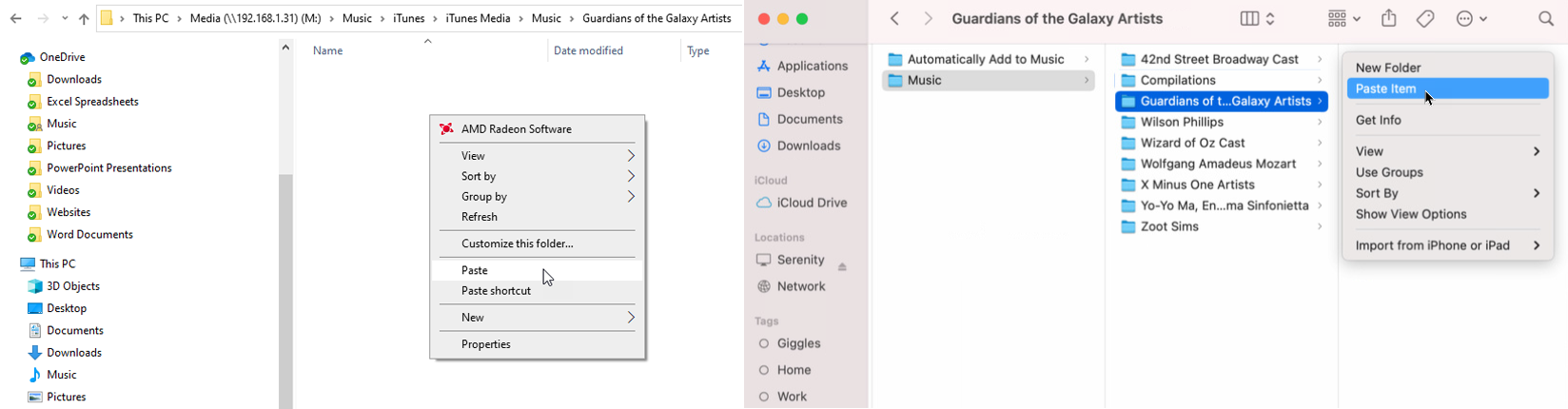
Torna alla posizione in cui è archiviato l'album in Esplora file o Finder. Fai clic con il pulsante destro del mouse sull'album e seleziona Taglia o Copia dal menu a comparsa. Apri la cartella appena creata e incolla i brani nella nuova destinazione.
Elimina album
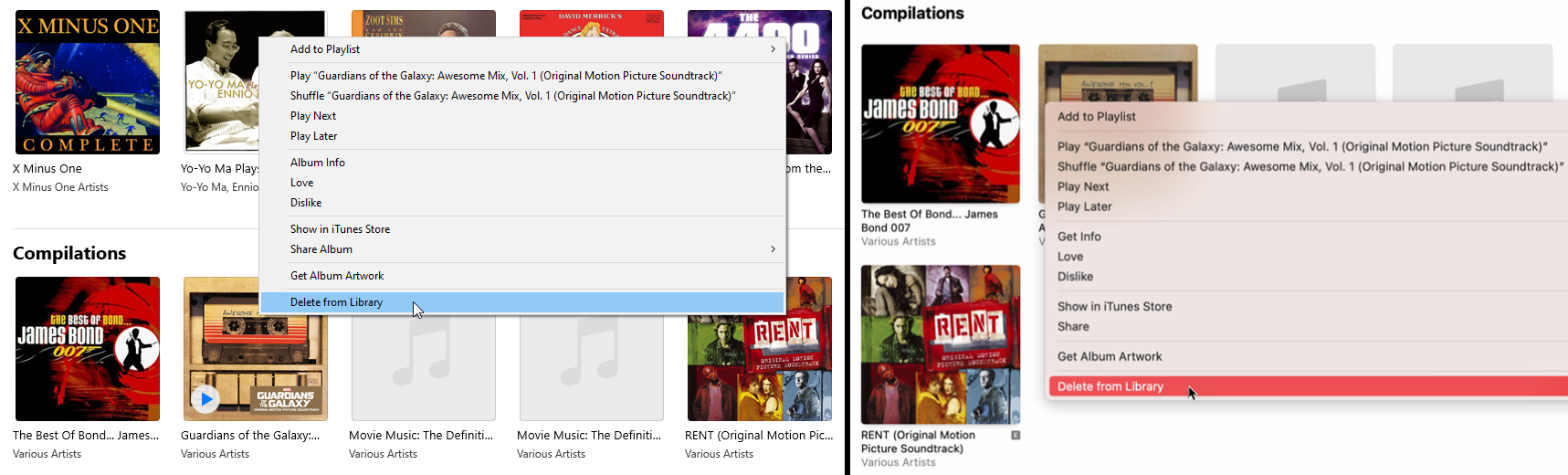
Ora è il momento di eliminare la posizione originale dell'album. Fai clic con il pulsante destro del mouse sull'album all'interno di iTunes o dell'app Musica. Dal menu a comparsa, seleziona Elimina dalla libreria. Ti viene chiesto se sei sicuro di voler eliminare i brani selezionati dalla tua libreria. Fare clic sul pulsante Elimina brani.
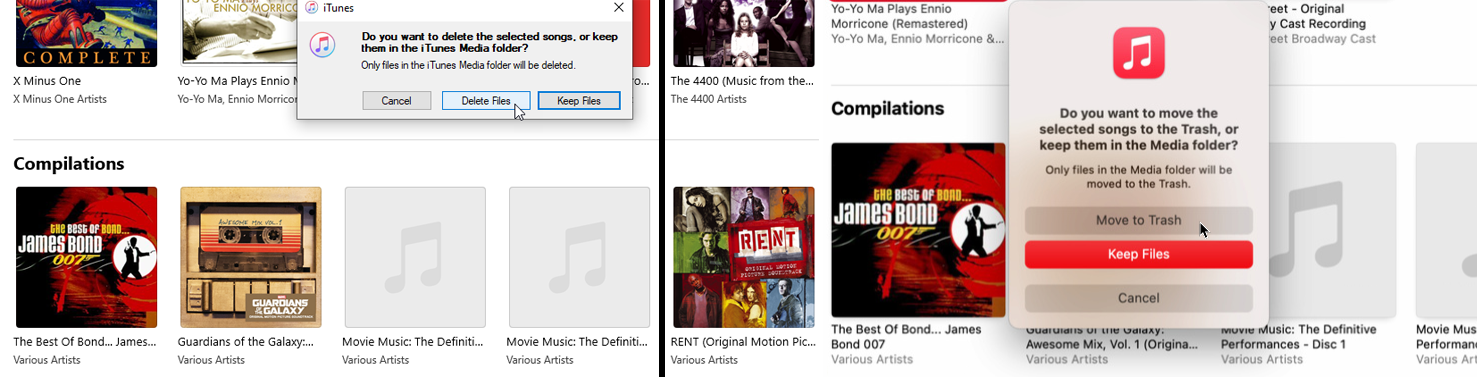
Se hai scelto di copiare l'album anziché tagliarlo, ti verrà chiesto se desideri eliminare i brani selezionati o mantenerli. Fai clic sul pulsante per eliminare i file in Windows o sposta nel cestino sul Mac. L'album scompare dall'app. Ma non preoccuparti, le canzoni esistono ancora nella tua cartella appena creata. Riporteremo l'album usando quella cartella.
Importa album
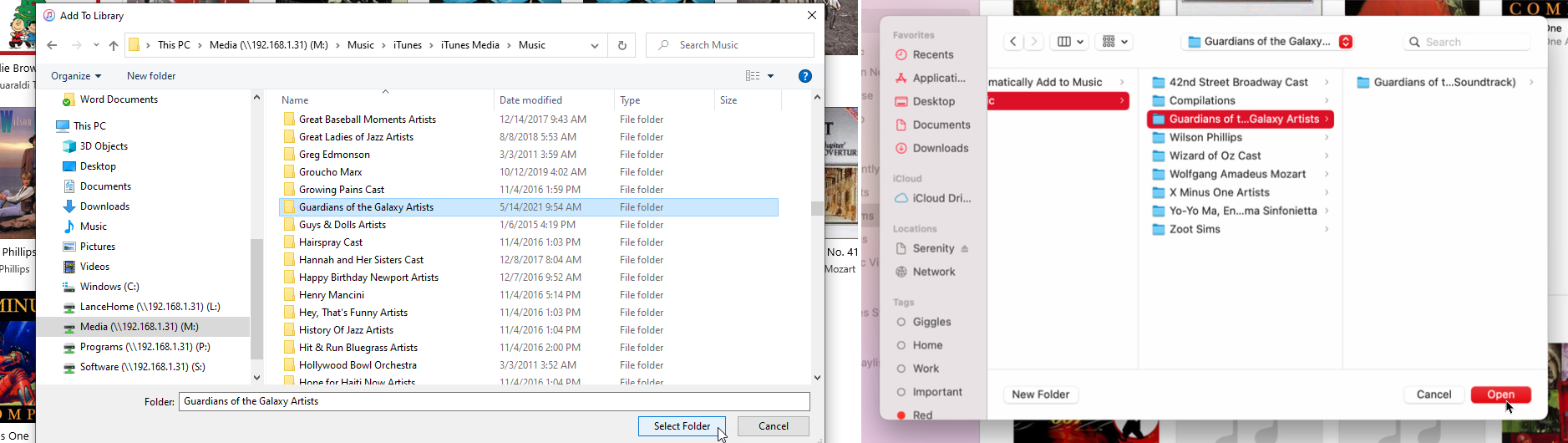
Ora puoi importare la musica all'interno della cartella appena creata. In iTunes, vai su File > Aggiungi cartella alla libreria . Se stai utilizzando l'app Musica, vai su File > Importa . Trova la cartella e fai clic su Seleziona cartella per aggiungere l'album in iTunes o nell'app Musica.
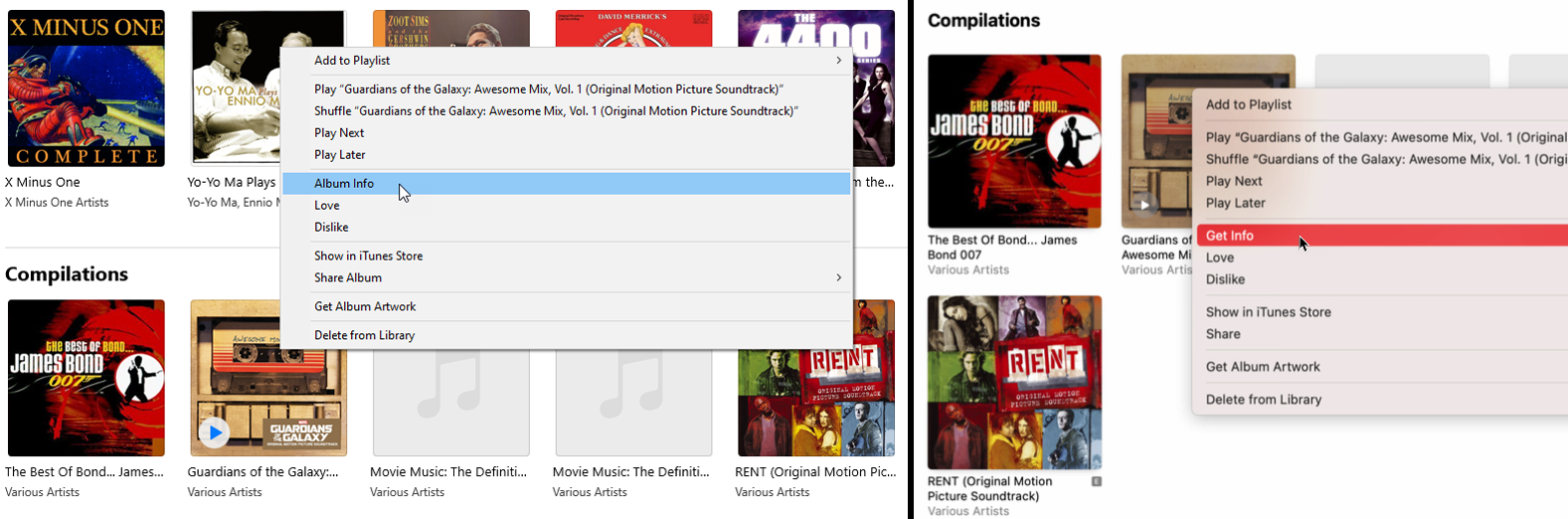
Potresti notare che i brani vengono ancora visualizzati nella sezione Compilation con Artisti vari come nome dell'artista. Questo può essere risolto, però. Scorri fino all'album, fai clic con il pulsante destro del mouse su di esso, quindi fai clic su Informazioni sull'album (iTunes) o Ottieni informazioni (app Musica)

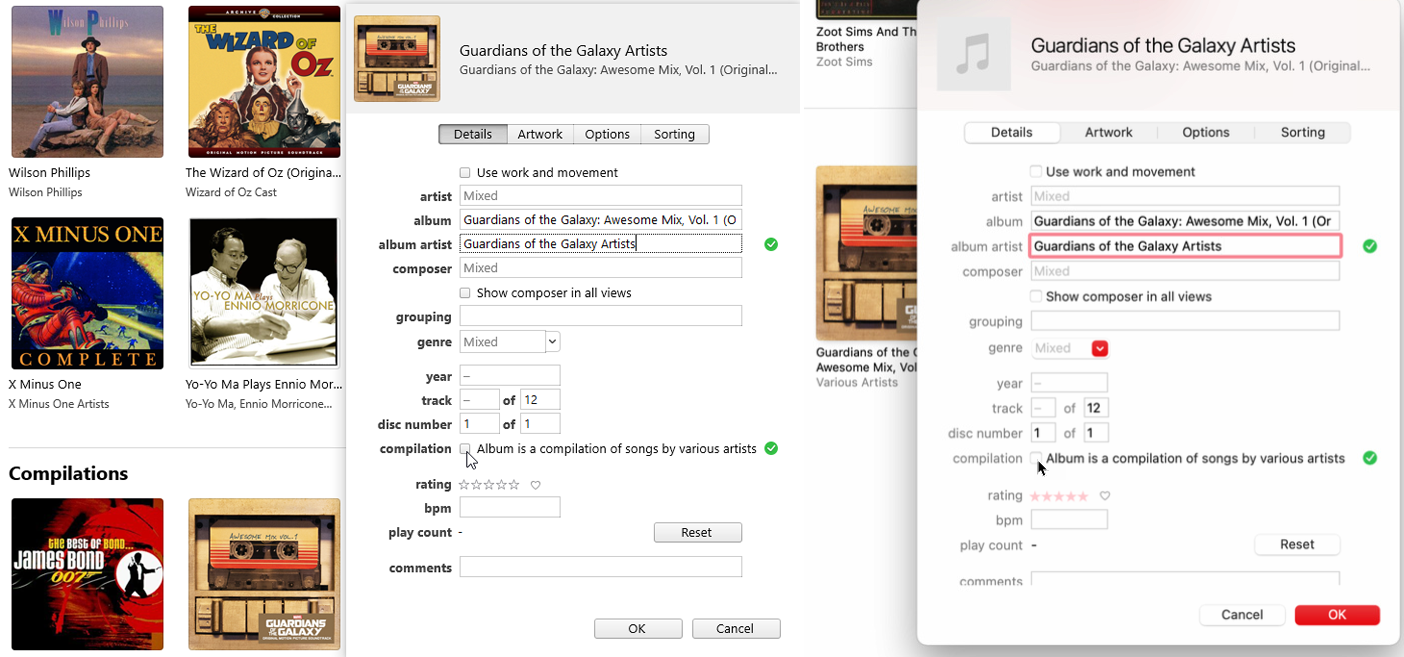
Nella sezione Dettagli, fai clic sul campo Artista album e cambia il nome dell'artista con lo stesso nome utilizzato in precedenza per creare la nuova cartella. Puoi cambiare gli artisti di una compilation con un nome. Ad esempio, ho cambiato l'artista dell'album per Guardians of the Galaxy: Awesome Mix Vol. 1 per dire Guardiani della Galassia Artisti.
Quindi, disattiva il segno di spunta che dice che l' album è una raccolta di brani di vari artisti se è selezionato, quindi fai clic su OK.
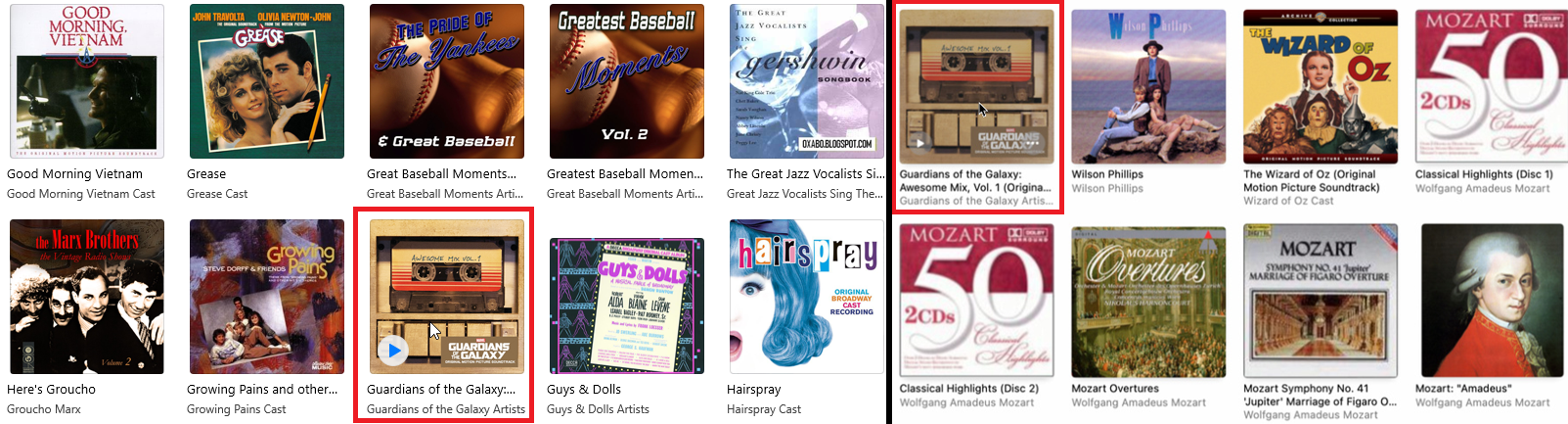
L'album dovrebbe ora apparire in ordine alfabetico nella libreria dell'app iTunes o Musica in base al nome dell'artista. Scorri fino al punto giusto nella tua libreria o digita il nome dell'album nel campo di ricerca. Dovresti quindi trovare il tuo album annidato nel posto giusto organizzato in base al nome dell'artista che hai creato.
Trova la copertina mancante
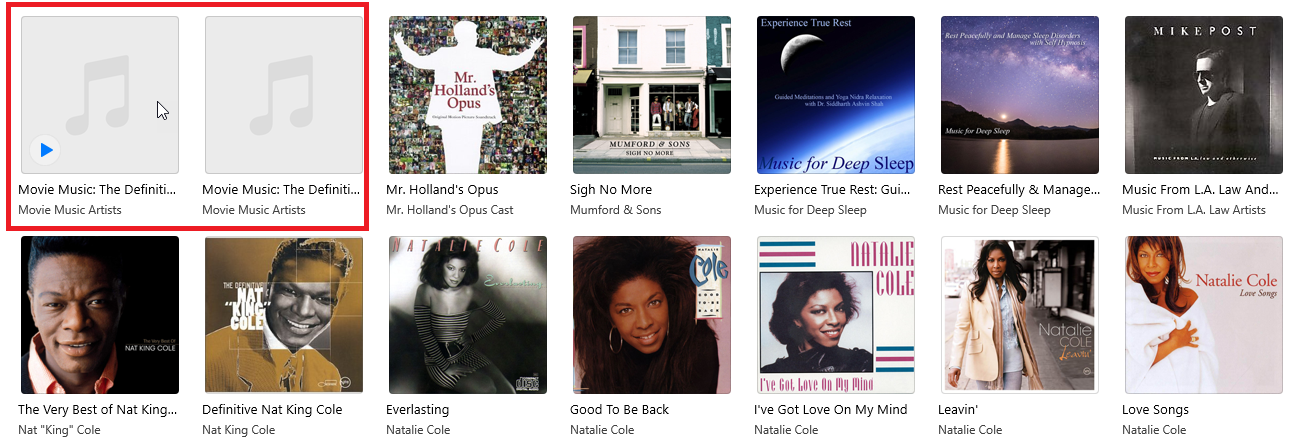
iTunes di Apple è solitamente abile a scavare la giusta opera d'arte per gli album nella tua libreria. Che tu acquisti un album tramite iTunes o rippi uno dei tuoi CD nella tua collezione, il lettore musicale di Apple si basa su un database chiamato Gracenote per catturare le copertine degli album e altri dati.
Ma iTunes può rimanere bloccato se l'album non è nel database di Gracenote. In alcuni casi, appare l'arte sbagliata. Negli altri casi non compare l'art. Come trovi quindi la giusta copertina per i tuoi album? Hai alcune opzioni per iTunes o l'app Music di Apple.
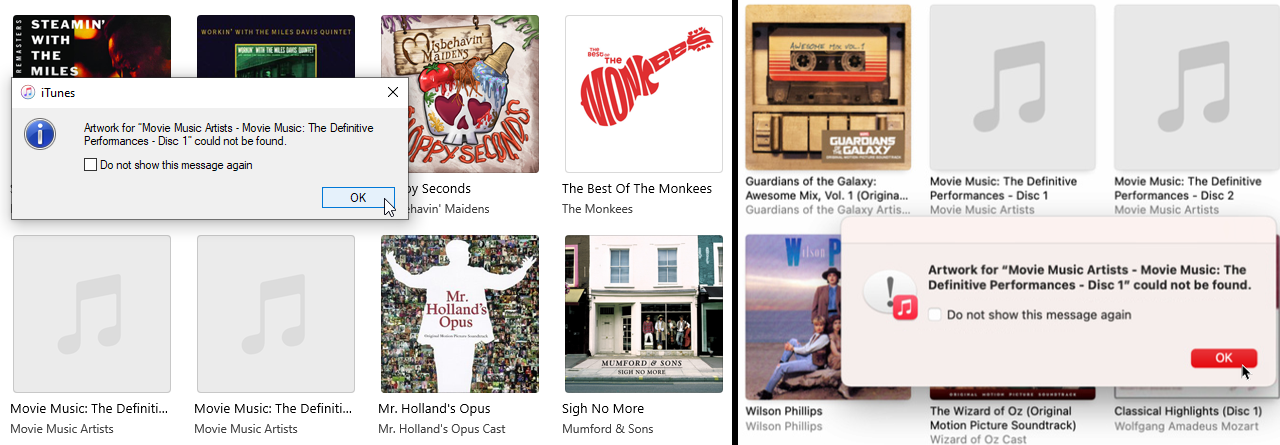
Fare clic con il pulsante destro del mouse su un album senza copertina. Dal menu a comparsa, fai clic sul comando Ottieni la copertina dell'album . Se la grafica è accessibile, iTunes o l'app Musica la applicheranno al tuo album. In caso contrario, vedrai il temuto messaggio: Impossibile trovare l' artwork per [nome dell'album] .
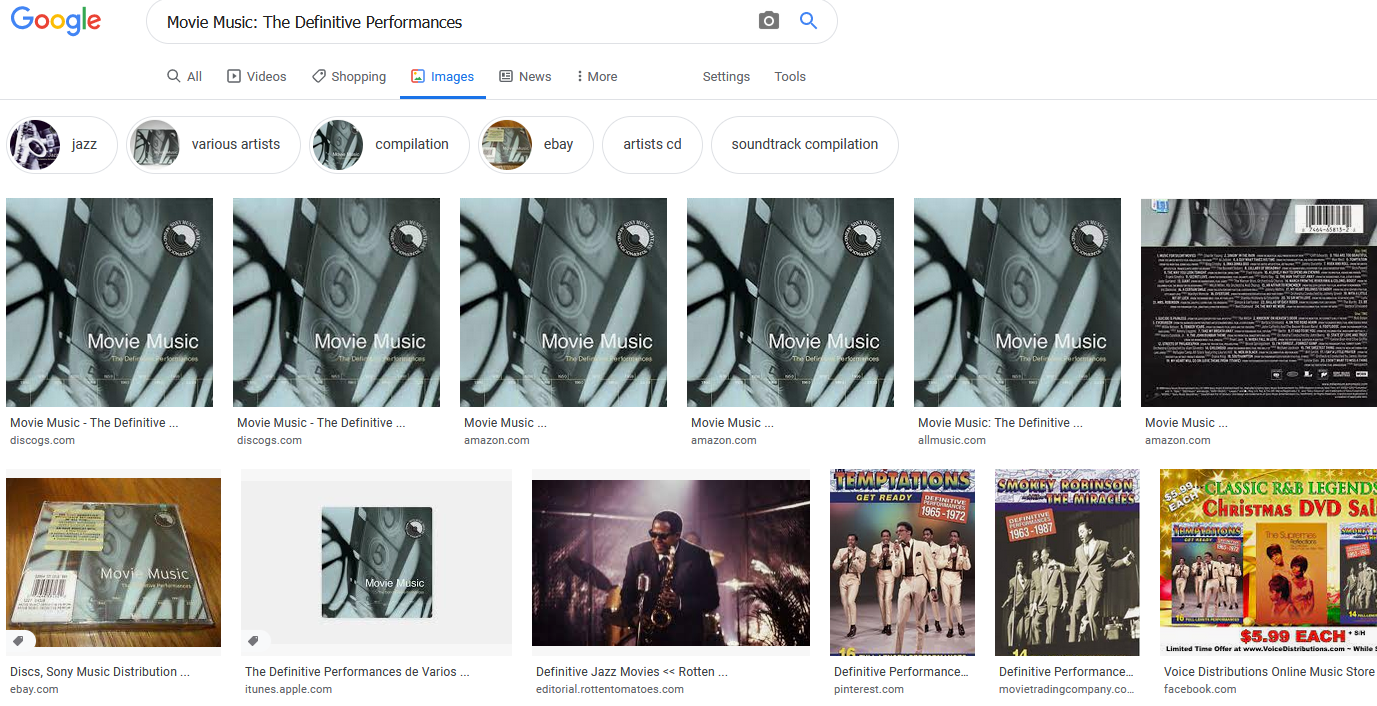
Se ciò accade, puoi cercare l'immagine giusta online, salvare una copia del file immagine, quindi caricarlo su iTunes o Musica. Puoi farlo cercando l'album in questione, passando alle immagini nel tuo motore di ricerca preferito e trovando una buona immagine da usare.
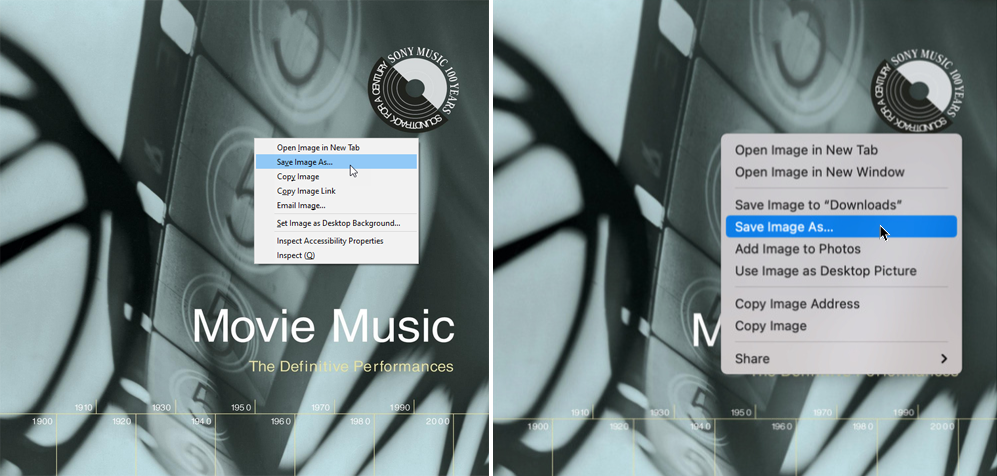
Fare clic su una delle immagini per visualizzarla in un formato più grande. Fare clic con il pulsante destro del mouse sulla miniatura più grande, quindi fare clic con il pulsante destro del mouse sul menu a comparsa e fare clic su Salva immagine come . È quindi possibile salvare e persino rinominare il file. Assicurati di salvare il file come JPG o un altro formato di immagine comune. Se si tratta di un file .webp, ad esempio, è necessario convertire l'immagine prima di caricarla nuovamente.
Carica la copertina mancante
Una volta che l'immagine è stata salvata sul tuo computer, è il momento di aggiungere la grafica all'album. Fai clic con il pulsante destro del mouse sull'album in questione in iTunes o nell'app Musica. Dal menu a comparsa, seleziona Informazioni sull'album o Ottieni informazioni . Nella finestra Informazioni, fai clic sulla scheda Grafica e seleziona Aggiungi grafica .
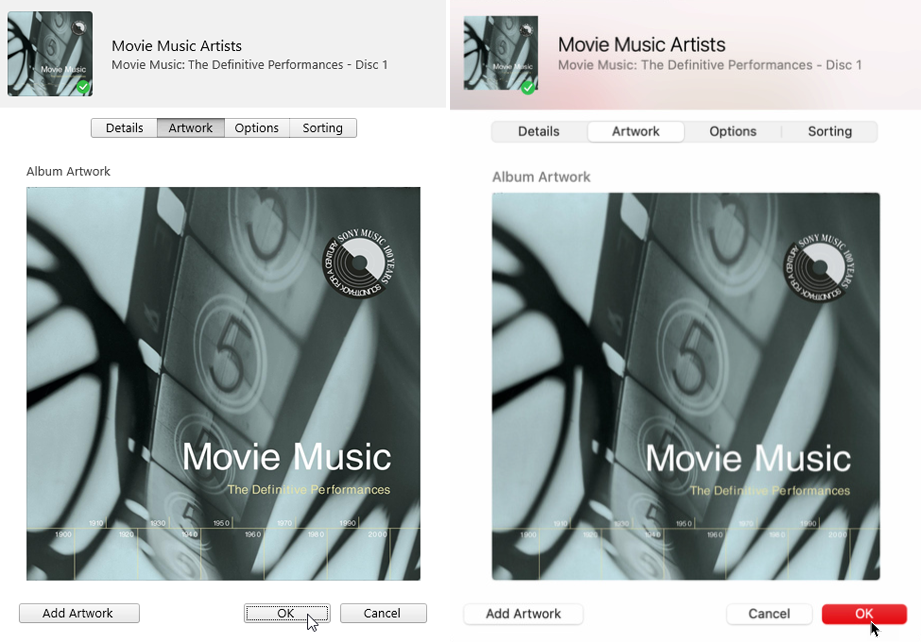
Individua il file della copertina dell'album dal menu a comparsa, quindi fai doppio clic sull'immagine. L'immagine viene quindi visualizzata nella finestra Grafica. Fare clic su OK per chiudere la finestra. Ora controlla la tua libreria e dovresti vedere che l'immagine caricata viene visualizzata come copertina dell'album.